Übersicht über das Zeitgeber-Steuerelement einer modellgesteuerten App (klassisch)
Verwenden Sie ein Zeitgeber-Steuerelement für Formulare, bei denen Zeilen einen bestimmten zeitbasierten Meilenstein erreichen müssen. Ein Zeitgebersteuerelement zeigt Mitarbeitern an, wie viel Zeit verfügbar ist, um eine Aktion bei der Resolution einer aktiven Zeile abzuschließen, oder wie viel Zeit vergangen ist, seitdem die Zeit zum Abzuschließen der Aktion verstrichen ist.
Hinweis
Derzeit kann dieses Steuerelement nur mit der klassischen Umgebung hinzugefügt und konfiguriert werden.
Zeitgeber-Steuerelemente müssen zumindest so konfiguriert sein, dass der Erfolg oder Misserfolg des Abschlusses angezeigt wird. Sie können außerdem so konfiguriert werden, dass Warnungen angezeigt werden, wenn sich die Bedingungen für einen Misserfolg nähern.
Hinzufügen eines Zeitgeber-Steuerelements
Ein Zeitgeber-Steuerelement kann einem Formular für eine beliebige Tabelle hinzugefügt werden. Sie werden jedoch am häufigsten für die Tabelle „Anfrage“ verwendet, insbesondere, wenn sie mit Spalten verknüpft sind, die Vereinbarungen zum Servicelevel nachverfolgen. Sie können dem Text eines Formulars mehrere Zeitgeber-Steuerelemente hinzufügen. Diese können nicht in die Kopfzeile eingefügt werden.
So fügen Sie einem Formular ein Zeitgeber-Steuerelement hinzu:
Melden Sie sich bei Power Apps an.
Wählen Sie im linken Navigationsbereich die Option Tabellen aus. Wenn sich das Element nicht im linken Seitenbereich befindet, wählen Sie …Mehr und dann das gewünschte Element aus.
Wählen Sie eine Tabelle aus, z. B. die Kontotabelle, und wählen Sie dann den Bereich Formulare aus.
Wählen Sie das gewünschte Formular aus.
Wählen Sie im Befehlsmenü unter Formulardesigner die Option In den klassischen Modus wechseln aus.
Wählen Sie im klassischen Formulardesigner die Registerkarte Einfügen und anschließend auf der Symbolleiste Zeitgeber aus.
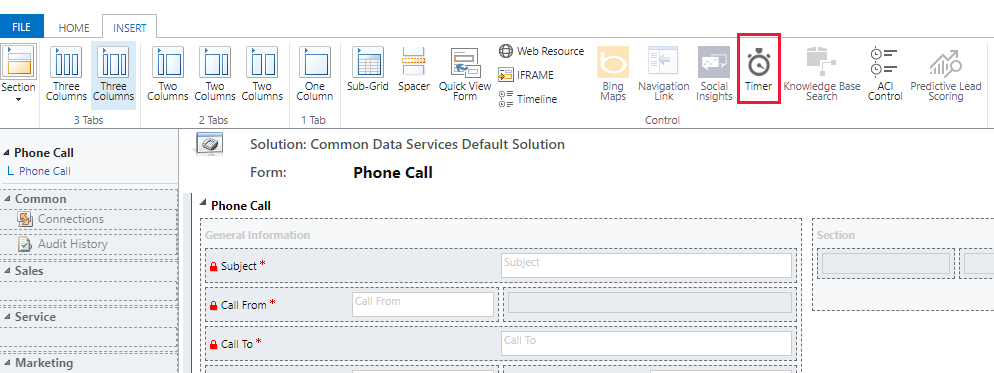
Geben Sie auf der Zeitgeber-Steuerelement-Eigenschaftenseite die gewünschten Eigenschaften ein oder wählen diese aus, und wählen Sie dann OK aus.
Datenquellen-Eigenschaften des Zeitgeber-Steuerelements verwenden Spalten für die Tabelle.
Die Fehlerzeit-Spalte verwendet eine Datum-Zeit-Spalte, um die Uhrzeit festzulegen.
Die drei Bedingungsspalten verwenden eine der Spalten namens Option, Zwei Optionen, Status oder Statusgrund für die Tabelle.
Zeitgeber-Steuerelement-Eigenschaften
Die folgende Tabelle beschreibt die Eigenschaften eines Zeitgeber-Steuerelements.
| Gruppe | Name | Beschreibung |
|---|---|---|
| Name | Name | Erforderlich Ein eindeutiger Name für das Steuerlelement. |
| Etikett | Erforderlich Die Beschriftung, die für das Zeitgebersteuerelement anzuzeigen ist. | |
| Datenquelle | Feld "Fehlerzeit" | Erforderlich Wählen Sie eine der Datum-Zeit-Spalten aus, die für die Tabelle verwendet wird, wenn ein Meilenstein erfolgreich abgeschlossen werden soll. |
| Erfolgsbedingung | Erforderlich Wählen Sie eine Spalte für die Tabelle aus, um den Erfolg des Meilensteines auszuwerten. Wählen Sie dann aus, welche Option einen Erfolg angibt. | |
| Warnungsbedingung | Wählen Sie eine Spalte für eine Tabelle aus, um zu evaluieren, ob der Erfolg des Meilensteins gefährdet ist, sodass eine Warnung angezeigt wird, und wählen Sie dann aus, welche Option angibt, dass eine Warnung angezeigt werden soll. | |
| Bedingung abbrechen | Wählen Sie eine Spalte für die Tabelle aus, um zu evaluieren, ob das Erreichen des Meilensteines storniert werden soll, dann wählen Sie aus, welche Option kennzeichnet, dass der Meilenstein storniert wurde. |
Nächste Schritte
Übersicht zur Formular-Editor-Benutzeroberfläche
Hinweis
Können Sie uns Ihre Präferenzen für die Dokumentationssprache mitteilen? Nehmen Sie an einer kurzen Umfrage teil. (Beachten Sie, dass diese Umfrage auf Englisch ist.)
Die Umfrage dauert etwa sieben Minuten. Es werden keine personenbezogenen Daten erhoben. (Datenschutzbestimmungen).